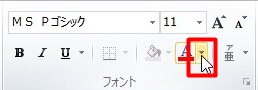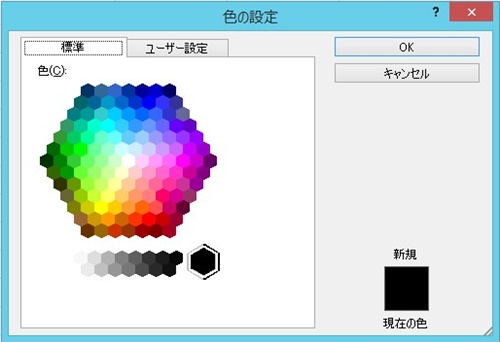【エクセル2010】文字列の一部だけ色を変更するやり方
 エクセルで資料を作成していると
エクセルで資料を作成していると
文章の一部分の色を変更したい時が
あります。
そんな時には「フォントの色」を
使えば解決できます。
とはいえ、
『文字列の一部だけ色を変更するには
どうすればいいの?』
と困っている人も多いでしょう。
そこで今回は、
「文字列の一部だけ色を変更するやり方」
についてご紹介していきます。
この記事の目次
文字列の一部だけ色を変更するやり方
それでは始めていきましょう!
文字列の色を変更したい部分をドラッグして選ぶ
まずは文字列の色を変更したい部分を
ドラッグして選びましょう。
「ホーム」タブをクリックして選ぶ
文字列の色を変更したい部分を選んだら
「ホーム」タブをクリックして選んで
ください。
「フォントの色」アイコン右側の「▼」をクリックして選ぶ
「ホーム」タブを選んだら「フォント」
グループにある「フォントの色」アイコン
右側の「▼」をクリックして選びます。
メニューから変更する色をクリックして終了!
「フォントの色」アイコン右側の「▼」を
選んだら、色のメニューが表示されます。
その表示されたメニューから変更する色を
クリックして選びましょう。
そうすると、文字列の一部だけ色を
変更することができます。
補足:ほかの色を選べるの?
「フォントの色」アイコン右側の「▼」で
表示される色を以外の色を選びたい時が
あります。
そんな時にはメニューの一番下にある
「その他の色」をクリックして選びます。
そうすると、メニューで表示された以外の
色を選ぶことができます。
まとめ
- 文字列の色を変更したい部分をドラッグして選ぶ
- 「ホーム」タブをクリックして選ぶ
- 「フォントの色」アイコン右側の「▼」をクリックして選ぶ
- メニューから変更する色をクリックして終了!
お疲れ様でした。
文字列の一部だけ色を変更することは
できましたでしょうか?
文字列の色を変更したい部分を選んで
フォントの色を変更すれば文字列の
一部だけ色を変更できるので活用して
いきましょう。
あなたのお仕事が、つまづくことなく
進められることを心より応援しております。